-
Que faire quand Linux plante
Récupérer Ubuntu lors de problèmes
Il arrive parfois que Linux fasse comme tout système: il plante. C'est assez rare (chez moi du moins ça l'est) je vous l'accorde, mais ça arrive. Dans ces moment il fait comme Rio (ou Windows) : Il ne répond plus (oui bon elle était pourrie celle là).
Parfois, lorsque l'on ferme un logiciel, le bureau s'en retrouve figé, ou noir et ne nous affiche plus rien... Dans la plupart des cas c'est du au logiciel en question ou à un autre processus appellé récement qui a planté. Il n'est pas nécessaire de redémarrer, sauf dans certains cas plutôt rares.
Que faire ?
Eh bien c'est simple, appellez un bon technicien démocratique (moi par exemple à 10 euros l'heure au 0495... oups pardon, oubliez ça :p).
Donc comme je le disais, il s'agit probablement d'un processus, admettons que ça soit OpenArena (ça sent le vécu) qui fasse des siennes une fois qu'on tente de le quitter.
> Il faut donc partir sur un TTY (terminal) en appuyant par exemple sur CTRL+ALT+F1 (vous en avez 6, de 1 à 6 le 1 étant F1, le 2 F2 etc). Là il faut vous logger, entrez donc votre nom d'utilisateur et votre mot de passe.
> Une fois cela lancez la commande
sudo top, une liste des processus en cours s'affiche. Si vous voulez les avoir dans l'ordre de celui qui utilise le plus de mémoire à celui en utilisant le moins, appuyez sur m. Si vous voulez plutôt voir ceux qui utilise le plus le CPU faites c. Vous pouvez l'utiliser sans sudo mais alors vous ne pourez tuer que les processus de votre utilisateur.> Une fois que vous avez repéré le processus qui plante (OpenArena dans notre exemple), repérez son PID et retenez le (exemple: 3426) ensuite appuyez sur k (pour kill) et mettez le PID, appuyez Enter et 9 (pour être sur de tuer complètement le porcess, sinon 15 n'est pas mal non plus). Voilà, le processus est tué !
> Pour quitter Top faites q.
> Pour retourner à la session graphique, faites CTRL+ALT+F7 (c'est souvent celle là). Vous voila sorti d'affaire.
Vous pouvez aussi faire la commande
sudo ps -auxpour afficher les processus et ensuite fairesudo kill -9(ou -15) PID (3426 pour notre exemple).On peut aussi installer htop qui est plus graphique que top, il se lance via sudo htop et est plus graphique car il arbore des couleurs et permet de tuer un processus également.
Autre cas:
Parfois c'est la sessoin graphique elle même qui plante.
> Pour redémarrer le processus de la session Gnome sans devoir relancer la session complète (ce qui impliquerais de devoir relancer tout vos processus ensuite) il est conseillez de tuer le processus gnome-panel de la méthode graphique ou via TTY. Il devrais se relancer tout seul.
> Autre solution : Pour relancer le session graphique complète (celà nécessitera de relancer vos processus ensuite ce qui est moins pratique), depuis Jaunty d'Ubuntu, il faut faire la combinaison de touche: ALT+Impr écran+K pour les version antérieur il faut faire CTRL+ALT+DEL. Celà devrais faire redémarrer la session graphique.
Si celà ne fonctionne pas, aller dans un TTY comme expliqué au dessus, et faites la commande
sudo /etc/init.d/gdm restart, celà devrai fonctionner.Ajout interessant de Mez:
> "Et plus globalement, si l'on connaît le processus incriminé,
sudo killall "processus"marche assez bien aussi.Notamment en lieu et place de lancer
sudo top, trouver le PID ou/etc/init.d/gdm restart, un simplesudo killall Xorgrelance la session également.
C'est aussi un bon moyen de rattraper Firefox quand il se bloque, viasudo killall firefox(si on ne peut accéder aux processus du moniteur système), sachant qu'en le tuant à la sauvage, ça amène la demande de restauration au lancement suivant et on récupère tous les onglets et même les commentaires à moitié écrits." => Merci pour ta participation Mez et ces bonnes informations. :)Voilà les pires choses que vous pouriez avoir à faire lors d'un méchant plantage. Si rien n'y fait c'est que vous ne parvenez pas à trouver le processus qui cause réellement problème, dans ce cas redémarrez pour ne pas vous énerver 2h...
 Tags : plante, linux, processus, moins, bon
Tags : plante, linux, processus, moins, bon
-
Commentaires
Ouaip, c'est mieux fais que certains autres systèmes... 8-)
Et de rien :) c afait quelques mois que je pensais faire cet article ^^3MezDimanche 25 Avril 2010 à 23:38Yep, c'est toujours utile.
Sinon, petite précision: sudo top est impératif, sans quoi impossible de tuer quoi que ce soit. Et pour être bien propre, un petit q après avoir tué le processus (k+PID+9 ou 15)pour fermer top. ;-)
Et plus globalement, si l'on connaît le processus incriminé, sudo killall "processus" marche assez bien aussi. Notamment en lieu et place de lancer sudo top, trouver le PID ou /etc/init.d/gdm restart, un simple sudo killall Xorg relance la session également. ;-)
C'est aussi un bon moyen de rattraper Firefox quand il se bloque, via sudo killall firefox (si on ne peut accéder aux processus du moniteur système), sachant qu'en le tuant à la sauvage, ça amène la demande de restauration au lancement suivant. Et on récupère tous les onglets et même les commentaires à moitié écrits. Coucou ,merci pour tes comentaires, ca fait plaisir :) Eh bien je vais préciser mais, pour tuer un process nul besoin de sudo... a condition de tuer un process de l'utilisateur en question sinon pour un process admin (root) alors là oui il faut plutot faire sudo, tu fais bien de me le rappeler :) Pour ce qui est de la commande quitter je la fait tout le temps, c est un oubli de ma part qu'elle ne soit pas écrite ^^ Je corrige ca ;) Pour le Killall je vais aussi l'ajouter :) un tres grand merci ! :)5MezLundi 26 Avril 2010 à 14:20Y a pas de quoi. Sympa d'avoir ajouté mon commentaire d'ailleurs.
Coucou ,merci pour tes comentaires, ca fait plaisir :) Eh bien je vais préciser mais, pour tuer un process nul besoin de sudo... a condition de tuer un process de l'utilisateur en question sinon pour un process admin (root) alors là oui il faut plutot faire sudo, tu fais bien de me le rappeler :) Pour ce qui est de la commande quitter je la fait tout le temps, c est un oubli de ma part qu'elle ne soit pas écrite ^^ Je corrige ca ;) Pour le Killall je vais aussi l'ajouter :) un tres grand merci ! :)5MezLundi 26 Avril 2010 à 14:20Y a pas de quoi. Sympa d'avoir ajouté mon commentaire d'ailleurs.
D'ailleurs, merci pour Alt+impr. écran+K, j'avais perdu mon bon vieux CTRL+ALT+DELETE (même si remis un temps via xorg.conf), et je ne savais pas qu'une autre combinaison avait été relancée.de rien, c'était la moindre des choses, ton commentaire étant très interessant et constructif pour l'article. Oui je ne savais pas non plus au départ qu'une nouvelle combinaison avait vu le jour ^^ eh bien content que cela t'ai été utile :)7harlock59Vendredi 18 Août 2017 à 11:46Bonjour, j'ai un gros souci après une fresh intall de ubuntu 17.04, j'ai voulu installer gnome-shell, et j'ai fermé ma session graphique. Ensuite j'ai voulu me loguer sur le bureau graphique gnome wayland, et là, écran noir... je suis retourné en mode console en tapant ctrl+alt+f1, j'ai tenté un startx, mai rien, sinon, mon ordi ne s'éteint pas quand je fais sudo reboot, il essaye de s'éteindre mais l'écran reste noir et il ne se redémarre pas. je pense que je suis bon pour tout devoir réinstaller, à moins que quelqu'un n'arrive à me sauver la mise...
8vinokJeudi 12 Mai 2022 à 19:02 Suivre le flux RSS des commentaires
Suivre le flux RSS des commentaires
 Ajouter un commentaire
Ajouter un commentaire
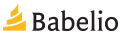




En tout cas la découverte des PID m'aura fait comprendre que, même si il arrive à Linux de planter, on peut "quasi" toujours récuperer la donne en "tuant" le processus actif !
Merci Dempiller :p !